Inviare un messaggio di posta elettronica a un canale in Microsoft Teams
Se si desidera inviare un messaggio di posta elettronica a un canale in Teams, usare l'indirizzo di posta elettronica del canale. Una volta che un messaggio di posta elettronica fa parte di un canale, chiunque può rispondervi per avviare una conversazione.
Inviare un'e-mail a un canale
Passare al nome del canale e selezionare Altre opzioni 
Note:
-
Questa funzionalità deve essere attivata dall'amministratore IT. Inoltre, l'invio di posta elettronica a un canale non è disponibile se si usa Teams come parte di un piano di Office 365 Government.
-
Nel caso di allegati di posta elettronica, alla fine del nome file viene aggiunto un ID univoco per supportare le richieste di nuovo caricamento di file con lo stesso nome. Si tratta di un'operazione da progettazione per evitare errori di collisione del nome. Di conseguenza, i nomi dei file allegati, se visualizzati nella raccolta di SharePoint, non corrispondono sicuramente ai nomi degli allegati nel messaggio di posta elettronica originale. Per visualizzare il messaggio di posta elettronica e i nomi degli allegati originali, è consigliabile selezionare il collegamento Visualizza messaggio originale nel post del canale.
Rispondere a un'e-mail in un canale
Quando si risponde a un messaggio di posta elettronica inviato a un canale, viene considerato come una risposta a qualsiasi altro post in un canale. La risposta al post in Teams non invia una risposta tramite posta elettronica al mittente originale. I commenti o le conversazioni disponibili relativi all'e-mail in un canale non sono visibili all'esterno di Teams.
Visualizzare l'e-mail originale
A volte, i messaggi di posta elettronica inviati a un canale sono troppo grandi per essere visualizzati nella conversazione. Per visualizzare un messaggio di posta elettronica nel formato originale, selezionare Visualizza messaggio originale sotto il messaggio di posta elettronica nella conversazione.
Risolvere gli errori di posta elettronica
Di seguito sono riportati diversi motivi per cui l'invio di un messaggio di posta elettronica a un canale può non riuscire:
-
La funzionalità non è stata abilitata dall'amministratore IT. Per altre informazioni, contatta l'amministratore. L'amministratore può configurare questa funzionalità usando l'integrazione della posta elettronica nelle impostazioni di Teams a livello di organizzazione.
-
Le impostazioni del canale limitano gli utenti che possono inviare posta elettronica, ad esempio l'impostazione di moderazione del canale attivata. Rivolgersi al proprietario di un team o a un moderatore di canale per verificare se si è autorizzati a inviare messaggi di posta elettronica al canale.
-
L'e-mail contiene più di 50 immagini incorporate.
-
L'e-mail contiene più di 20 file allegati.
-
L'e-mail contiene un allegato che supera i 10 MB.
-
Il messaggio include l'indirizzo di posta elettronica del canale come parte di una lista di distribuzione. Assicurarsi che l'indirizzo di posta elettronica del canale venga usato direttamente.
-
La cartella di SharePoint associata al canale è stata eliminata, rinominata o non è stata sincronizzata. Per ripristinare una cartella rinominata o sincronizzare una cartella:
-
Passare al canale e selezionare File > Mostra azioni

-
Nell'angolo in alto a destra dello schermo selezionare Apri riquadro dei dettagli

-
In Attività individuare il nome della cartella originale e quindi rinominare la cartella usando il nome originale.
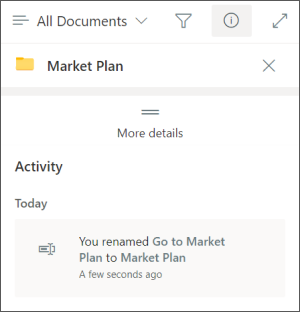
-
Per sincronizzare una cartella, passare alla scheda File del canale. Selezionare Altre opzioni

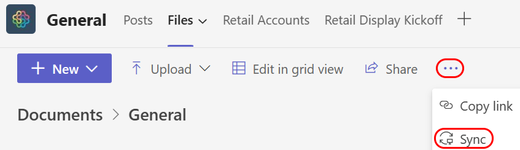
-
-
La protezione dalla posta indesiderata blocca la posta elettronica. Rivolgersi all'amministratore IT per assicurarsi che il dominio usato nell'indirizzo di posta elettronica non venga bloccato. L'amministratore deve anche assicurarsi che altre impostazioni di gestione di Teams consentano l'invio di posta elettronica al canale.
Nota: Email e lo spoofing dei domini non sono supportati.
È possibile leggere e rispondere a un'e-mail originale in un canale dal dispositivo mobile. Tuttavia, per ottenere l'indirizzo di posta elettronica di un canale, è necessario accedere all'app Web o desktop.










